連続線
線や円弧の作図後に、その終点を始点として続けて線や円弧を作図できる機能です。
メニューバー【作図】→【連続線】、またはツールバー【連線】でコマンドを選択できます。

連続線の作図
通常の線コマンドと同様に、まず始点と終点を指示します。マウスを動かすと、その終点を始点として赤い仮線が表示されるので、次に作図する線の終点を指示すると連続して線を作図できます。
連続線を終了するには、コントロールバー【終了】ボタンをクリックする、またはENTERキーを押すか、終点指示のときにダブルクリックします。
基準角度を指定する
線の角度を指定する場合は、コントロールバー【基準角度】ボタンをクリックします。クリックする毎に【角度15度毎】→【角度45度毎】→【角度(無指定)】に切り替わります。角度を替えてもボタンの表示は【基準角度】のままで、状態は作図ウィンドウの左上に表示されます。
基点
基準角度が【角度15度毎】か【角度45度毎】のとき、コントロールバー【基点】ボタンをクリックすると、基準点が【マウス位置】か【前線終点】に切り替わります。
【前線終点】は、ひとつ前に指示した終点がそのまま始点となりますが、【マウス位置】にするとマウスの位置によって始点が移動します。これは、ひとつ前の線の終点も変更されます。
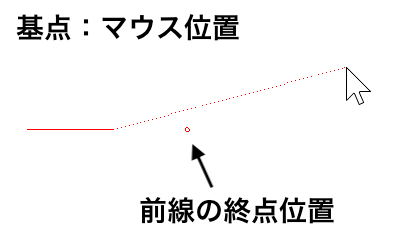
基点を切り替えてもボタンの表示は【基点】のままで、状態は作図ウィンドウの左上に表示されます。
コーナーを丸面取りする
コントロールバー「丸面辺寸法」のテキストボックスに数値を入力すると、コーナー部分に丸面取りを入れることができます。
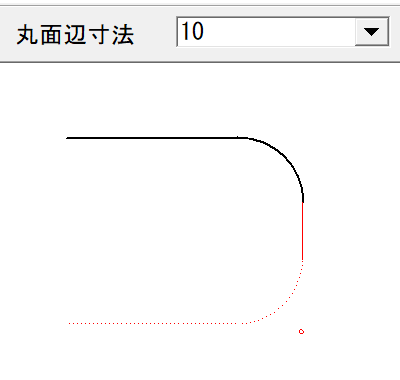
このときに、コントロールバー【実寸】にチェックが入っていると、尺度に合わせて寸法通りに面取りが入りますが、チェックを外すと見た目の大きさが、尺度1:1と同じになるように作図されます。尺度が1:1の場合はどちらも同じになります。
連続弧の作図

コントロールバー【連続弧】にチェックを入れると、連続した円弧を作図できます。これは、連続線の途中でも切り替えることができます。
連続弧の作図は、始点、中間点、終点の3点を指示するかたちとなります。終点指示後はその終点を始点として、次の円弧を作図できます。このとき、コントロールバー【弧反転】をクリックすると作図する円弧の方向を逆にすることができます。
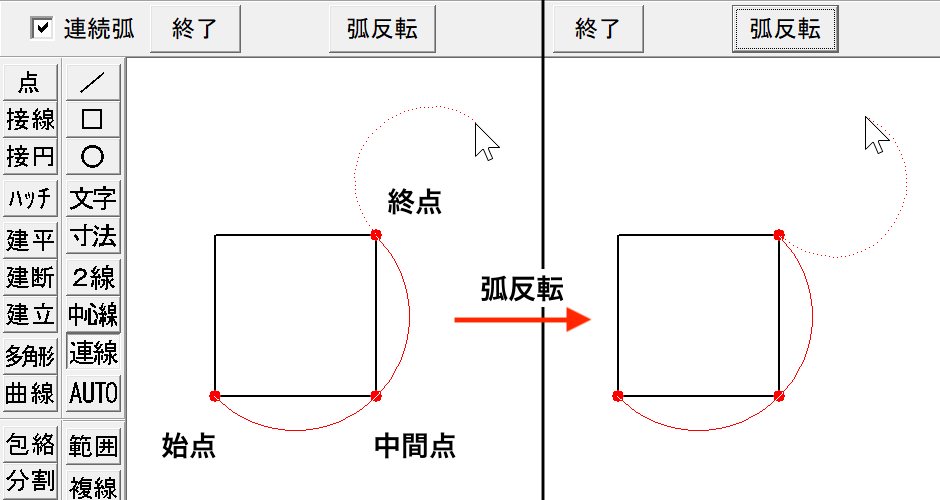
半径を指示する
コントロールバー「連続弧半径」のテキストボックスに数値を入力すると、半径を指定して円弧を作図できます。このときは中間点の指示はなくなり、始点と終点の指示だけとなります。
コントロールバー【実寸】にチェックを入れると、尺度に合わせて寸法通りに作図されます。
手書線の作図
コントロールバー【手書線】にチェックを入れると、フリーハンドの線を作図できます。
始点を指示してマウスを動かすと作図され、終点を指示すると終了します。始点、終点の指示は左クリックで任意点、右クリックで読取点となります。
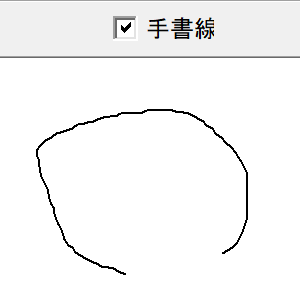
当サイトのPDF版を作成しました。教育資料やリファレンスとしてお使い頂ければと思います。